Kā mainīt savu lietotņu krāsu operētājsistēmā Android
Kas jāzina
- Ieslēdz Tematiskās ikonas un izvēlieties vienkrāsainu vai fona krāsu.
- Piekļūstiet šīm opcijām šeit: Iestatījumi > Tapetes un stils.
- Trešās puses lietotne ar ikonu pakotnēm nodrošina vislielāko elastību.
Šajā rakstā ir sniegta informācija par iespējām mainīt Android lietotņu krāsu un ikonas.
Šajā rakstā sniegtie norādījumi tika izveidoti, izmantojot Google Pixel, kurā darbojas operētājsistēma Android 12, tāpēc opcijas jums pieejamais tālrunis atšķirsies, ja izmantojat cita uzņēmuma tālruni vai tālruni ar vecāku tālruni sistēma.
Kā tālrunī mainīt savu lietotņu krāsu?
Pēc noklusējuma lietotņu ikonas dažos Android tālruņos, piemēram, Pixel, būtībā nav maināmas — gan krāsa, gan faktiskā ikona. Piemēram, Spotify ir zaļš un melns, un to nav viegli mainīt.
Tomēr ir daži gadījumi, kad lietotne ļauj mainīt ikonu no atlasītajām opcijām. Vai arī lietotnei ir ciešāka saikne ar jūsu tālruņa iestatījumiem nekā citām lietotnēm, tādēļ, mainot tālruņa krāsu iestatījumu, mainīsies arī lietotnes krāsa un ikonas stils.
Ja nekas cits neizdodas, ir trešo pušu lietotnes, kas var parūpēties par visu procesu jūsu vietā, izmantojot ikonu pakotnes. Tādā veidā var mainīt lietotnes ikonas krāsu un visu ikonu grafiku.
Tālāk ir norādītas Google apstiprinātās iespējas lietotnes ikonas krāsas maiņai.
Izmantojiet tematiskās ikonas
Viens no veidiem, kā ātri mainīt lietotnes ikonas krāsas, ir izmantot Tematiskās ikonas. Taču ir arī āķis: ne katra ikona mainīsies — tikai Google nodrošinātās, piemēram, Chrome, YouTube, Kamera, Tālrunis, Ziņojumi, Play veikals, Gmail utt.
Iet uz Iestatījumi > Tapetes un stils > Tematiskās ikonas un atlasiet, ko vēlaties izmantot.
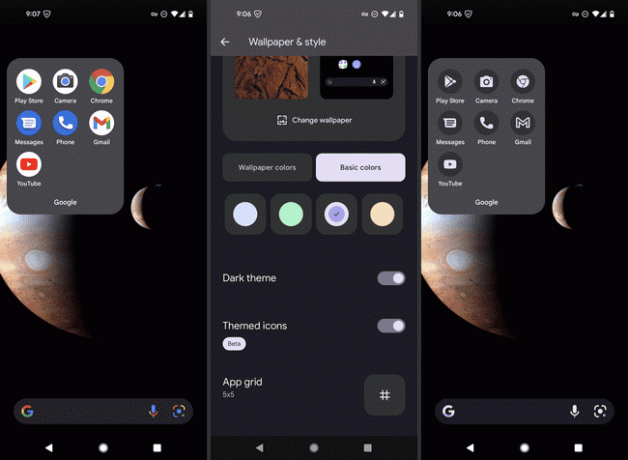
Iegūtais ikonu stils ir atkarīgs no fona tapetes krāsām (skatiet tālāk) un no tā, vai Tumšais motīvs ir ieslēgts.
Ieslēdziet Tapešu krāsas
Tematiskās ikonas darbojas kā ir, tāpēc varat to ieslēgt un aizmirst par to. Vai arī, lai veiktu nelielu pielāgošanu, varat manipulēt ar lietotņu krāsām, izmantojot divas krāsu opciju kopas: Tapešu krāsas un Pamatkrāsas.
Piemēram, ja vēlaties, lai šīs Google lietotnes būtu purpursarkanā krāsā, varat izvēlēties šo krāsu Iestatījumi > Tapetes un stils > Pamatkrāsas. Ja vēlaties, lai lietotnes ikonas krāsas būtu līdzsvarotas ar fona tapeti, atveriet Iestatījumi > Tapetes un stils > Tapešu krāsas un izvēlieties vienu no šīm krāsu kombinācijām (tur redzamās kombinācijas mainās atkarībā no izmantotā fona fona).
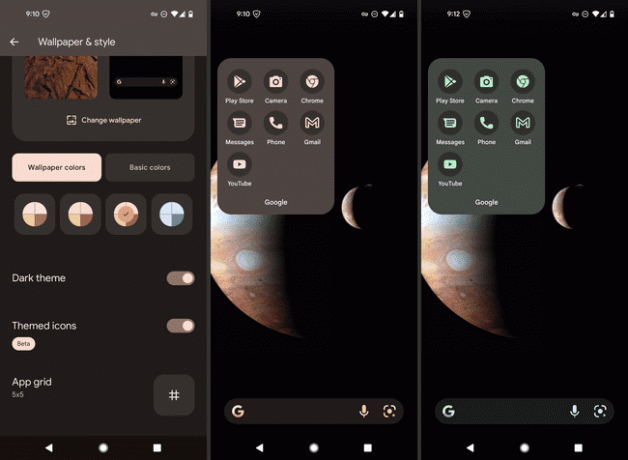
Šie krāsu stili attiecas arī uz mapju fonu, bloķēšanas ekrānu un citām tālruņa daļām. Iemesls, kāpēc viņi maina Google lietotņu ikonu krāsu, ir tāpēc, ka viņi ir iekļāvuši savas lietotnes kā daļu no komplekta, uz kuru attiecas krāsu iestatījums. Iespējams, viņi nākotnē paplašinās šo iespēju, iekļaujot tajā trešo pušu izstrādātājus, lai arī citas jūsu lietotnes mainītu krāsu.
Kā mainīt lietotņu ikonas operētājsistēmā Android?
Lietotņu krāsu maiņa ir iespējama arī, vienkārši mainot visas lietotnes ikonu. Vienīgā iebūvētā metode, kā to izdarīt, ir ievērot iepriekš sniegtos norādījumus. Jūsu izvēlētā krāsu palete, izmantotais fons un tas, vai ir ieslēgtas tumšās motīva un tematisko ikonu opcijas, ietekmē dažu jūsu lietotņu izskatu.
Bet ko darīt, ja vēlaties izvēlēties pavisam citu lietotnes ikonu, varbūt tādu, kas nav paredzēta Google lietotnei? Tālruņa iestatījumos nav ikonu pakotņu, kuras varētu pārlūkot, kā arī nav apstiprināta veida, kā nomainīt vienu ikonu pret kādu no jūsu izvēlētajām ikonām.
Tomēr dažos retos gadījumos lietotnes izstrādātājs lietotnes iestatījumos iekļaus lietotnes ikonas pielāgošanas opciju. Viens piemērs ir DuckDuckGo pārlūks Google Play veikalā. Šīs lietotnes iestatījumos ir ekrāns ar nosaukumu Lietotnes ikona kurā ir vairākas izvēles iespējas. Nav nozīmes tam, kāda ir jūsu fona tapetes krāsa vai kāda cita pārslēgšanās funkcija ir iespējota tālruņa iestatījumos; šīs lietotnes ikona tiek noteikta atkarībā no tā, ko izlemjat tās iestatījumos.
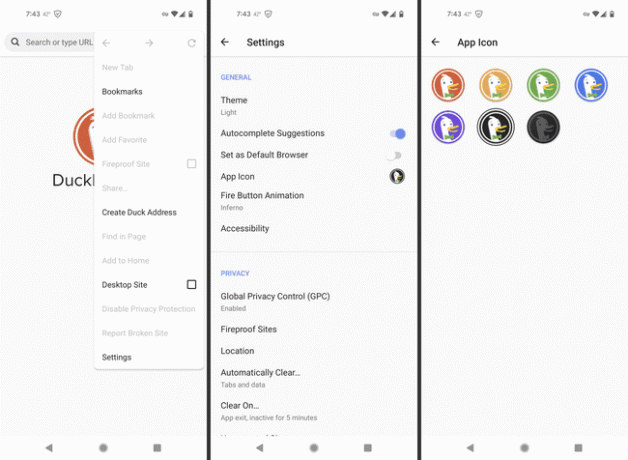
Ja lietotnei, kurai mēģināt mainīt ikonas krāsu, nav šāda līmeņa pielāgošanas, apsveriet iespēju izmantot trešās puses rīku. Jums var būt nepieciešams cits Android palaišanas programma nekā tas, kas tika piegādāts kopā ar tālruni, lai tas darbotos.
